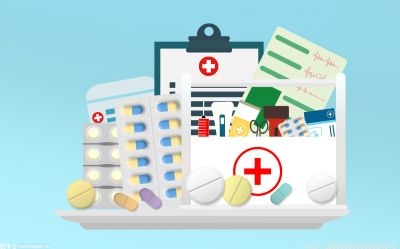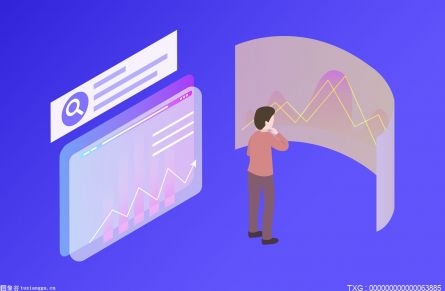复印机扫描功能怎么用?
1、首先,把需要扫描的文件正面朝下放到扫描面板上用盖子压上。
2、也是比较重要的一步,那就是在将文件放在扫描板上的时候一定要将文件与扫描面板上的线对齐,放到能够扫描的区域内,在左上角都会有标明,如果没有对齐那么就不能叫文件全部扫描下来。
3、将复印机与电脑连接,如果是首次连接,电脑会自动添加设备,然后点击开始→设备和打印机。
4、打开设备和打印机之后,在保证复印机和电脑连接的情况下,会有你连接复印机的名称,比如我的,打开后就是HP LaserJet Professional M1136 MFP,然后在上方就会有“开始扫描”。注意,如果没有连接电脑,是没有“开始扫描”这个选项的。
5、打开“开始扫描”选项后进入扫描界面,里面有一些参数供大家设置,比如配置文件,来源,颜色格式等,反正这个就根据自己的实际情况进行设置,最后设置好了就点击右下方的“扫描(s)”就可以了。
6、文件扫描完成后点击导入,即可将扫描的文件导入到电脑文件夹中。
7、在上一步导入完成之后,就可以直接看到自己扫描的文件啦。

打印机怎么双面复印?
1、打印机上面放材料
首先把材料放在打印机上方,注意是正面朝上放置哈。位置放对了,我们会看到有黄色的灯亮起来。(不要放太厚哦。)
2、选择具体功能(单→双)
点击“双面”,然后我们会看到一个界面,第一个就是单面到双面的功能,就是把我们要打的材料,每两张纸,打成一张正反面的纸。这种功能一般用来节省纸张哦~
3、选择具体功能(双→双)
单面到双面的边上就是双面到双面了,双面到双面就是每张纸无论是正面还是反面都会被扫描,出来的样子跟进去的样子是一样的。
4、选择具体功能(双→单)
下面那个是双面到单面,跟单面到双面就是反过来的。这个功能一般用的会少一点哈。
5、选择复印份数
选择好复印的方式以后,点击“确定”。然后回到主界面,假定我们要打印五分,按5,可以看到屏幕上显示了5。

6、进行复印操作
按“启动”键,就可以按照我们设定的开始复印啦。(如果要停止,就按边上的“停止”键)
关键词: 复印机扫描功能怎么用 打印机怎么双面